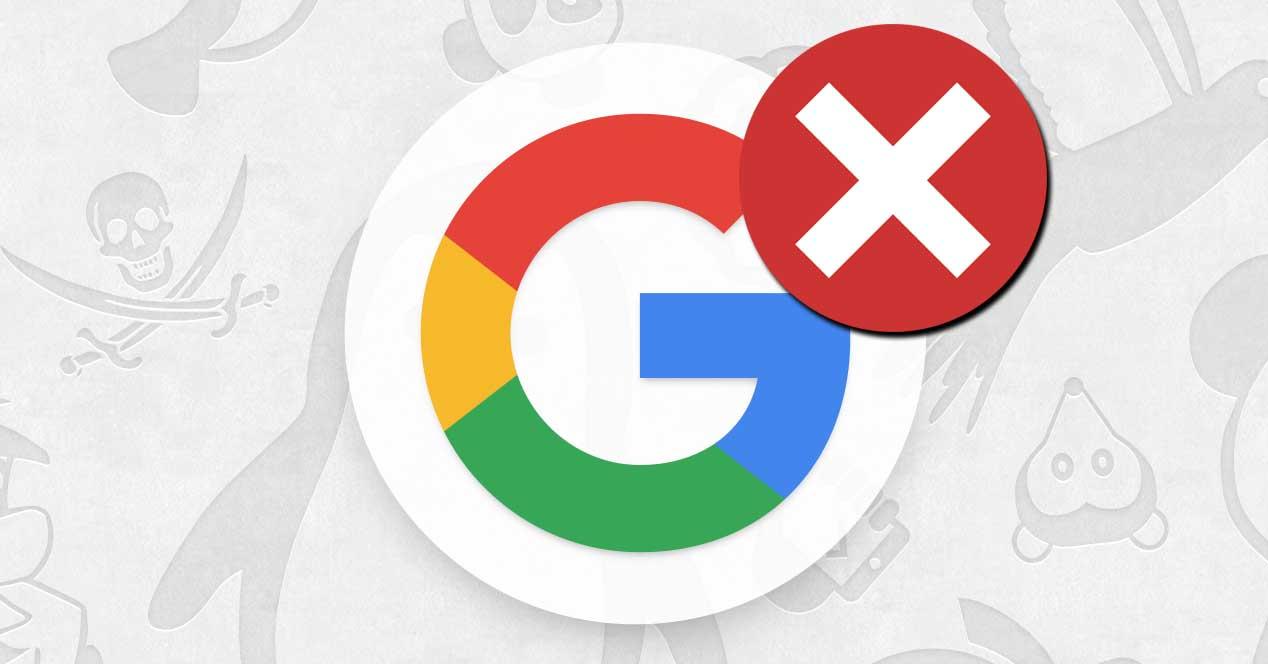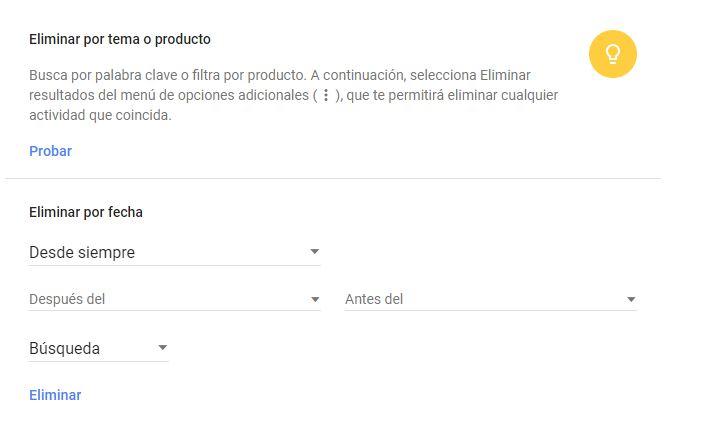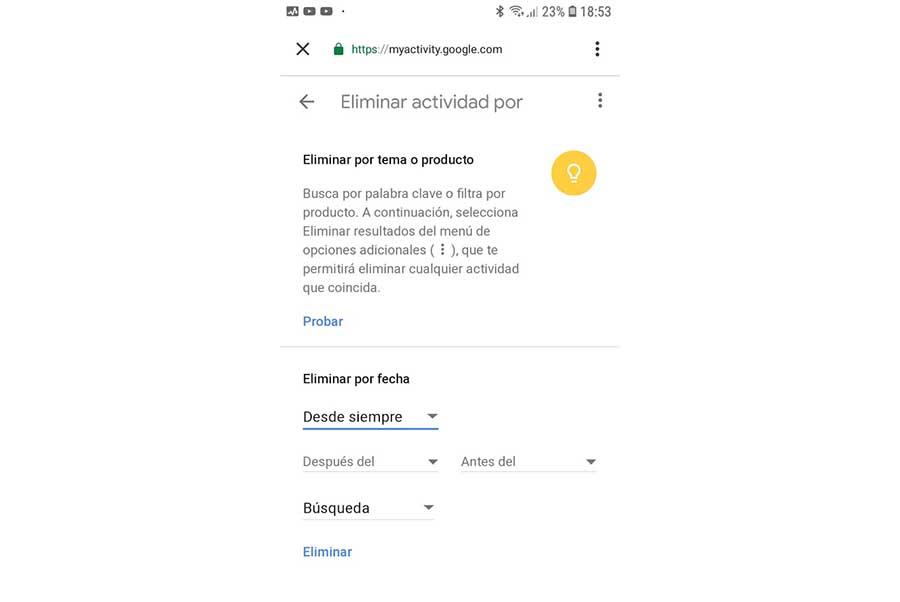Cómo Borrar El Historial De Búsquedas De Google
La compañía de Mountain View, Google, ofrece multitud de servicios online. No obstante, su modelo de negocio se basa en la publicidad, lo que explica que la recopilación de información sobre los usuarios sea tan extensa y detallada. Google guarda prácticamente toda la información sobre nuestra actividad en Internet; ahora bien, podemos borrar el historial de búsquedas de Google, por ejemplo, para que nuestro rastro no sea tan visible, igual que podemos borrar el historial de Google Chrome.
El navegador web guarda cada acción que llevamos a cabo, con un registro que se denomina historial, y en el cual están disponibles todas y cada una de las páginas web que hayamos visitado. Y algo parecido hace Google, el propio motor de búsqueda, siempre y cuando lo estemos utilizando habiendo iniciado sesión con nuestra cuenta. Igual que registra dónde hemos estado, por ejemplo, si hacemos uso de Google Maps. Hay una enorme cantidad de información sobre nuestra actividad que queda almacenada en los servidores de Google cuando hacemos uso de la gran variedad de servicios que nos ofrece la compañía de Mountain View.
Cómo borrar el historial de búsquedas de Google al completo
El historial de búsquedas de Google está asociado a tu cuenta de Google. Cada vez que entres a al servicio de búsqueda de la compañía de Mountain View, si lo haces con tu sesión iniciada, cualquier actividad quedará registrada y se asociará a tu información personal. Pero esta información, este registro, se puede borrar de forma sencilla desde cualquier dispositivo. Es decir, que podemos borrar el historial de búsquedas de Google tanto desde el ordenador como desde un teléfono inteligente o una tableta Android y iOS.
En el ordenador
Si estás en el ordenador, tienes que acceder a la Cuenta de Google y, dentro de esta dirección URL, desplazarte a Datos y personalización dentro del panel de navegación lateral izquierdo. Una vez abierto este menú, entonces tendrás que desplazarte hasta el apartado de Actividad y cronología, y dentro de él encontrarás la opción Mi actividad, que es donde debemos acceder. Para el siguiente paso tendrás que seleccionar, en la barra lateral izquierda, la opción Eliminar actividad por.
Es en esta sección donde puedes borrar el historial de búsqueda de Google, pero para ello tendrás que especificar el producto y la fecha. El punto clave está en escoger ‘Búsqueda’, y probablemente lo que más nos interese es seleccionar ‘Desde siempre’ en el filtro Eliminar por fecha. De este modo, al pulsar sobre eliminar estaremos borrando todo el historial de búsquedas en Google al completo, para cualquier momento, de nuestra cuenta de Google.
En Android
El historial de búsqueda de Google se puede borrar también desde dispositivos móviles Android, y lo haremos accediendo a la aplicación de Ajustes o Configuración; a continuación nos desplazaremos al apartado de Google, y dentro del mismo tendremos que pulsar en Cuenta de Google para encontrarnos con exactamente lo mismo. Dentro de este apartado, lo que nos interesa es acceder a Datos y personalización y localizar ‘Mi actividad’, dentro del apartado de Actividad y cronología.
De una forma parecida a como haríamos en el ordenador, pulsaremos al lado derecho de la barra de búsqueda sobre el icono con tres puntos en orientación vertical para acceder a Borrar actividad por. Ahora podremos filtrar el producto para seleccionar únicamente Búsqueda, y filtrar la fecha para que aparezca ‘Siempre’. Si llegados a este paso pulsamos sobre Borrar, entonces procederemos efectivamente a borrar todo el historial de búsquedas en Google con nuestra cuenta de Google.
En iPhone y iPad
Desde tu teléfono inteligente iPhone, o tu tableta iPad, tienes varias opciones. Una de ellas es desde la aplicación Gmail, accediendo al menú por el icono con tres líneas en orientación horizontal, pulsando sobre Configuración, tu cuenta, y a continuación en el apartado de Administrar tu cuenta de Google. Pero ¿y si no tienes instalada la aplicación de Gmail en iPhone o iPad? También puedes borrar el historial de búsquedas en Google, pero tendrás que hacerlo accediendo a este enlace.
Desde aquí, el proceso es el mismo de siempre. Tendrás que ir a Datos y personalización, en la parte superior, y dentro del apartado de Actividad y cronología pulsar sobre Mi actividad. A continuación, en la esquina superior derecha de esta página, pulsar sobre el icono con tres puntos en orientación vertical y después seleccionar la opción ‘Eliminar actividad por’. Ahora solo te quedará seleccionar ‘Siempre’ en el apartado de Borrar por fecha y, como último paso, seleccionar la opción Borrar para proceder a borrar el historial de búsqueda de Google, de tu cuenta.
Cómo hacer que se deje de guardar tu historial de búsquedas en Google de forma automática
Puedes impedir que la compañía de Mountain View siga generando este registro; esto significa que puedes configurar tu cuenta de Google para que se deje de guardar, de forma automática, tu historial de búsquedas.
Para conseguir esto debemos acceder a este enlace, correspondiente al menú de ‘Controles de la actividad’. Dentro de este apartado, sencillamente tienes que deseleccionar la actividad que no quieres que se siga guardando de forma automática. Y en lo relativo a las búsquedas en Google, el apartado que nos interesaría deshabilitar es ‘Actividad en la Web y en aplicaciones’. Si lo desmarcamos desde esta web en ordenadores, o en dispositivos móviles Android y iPhone, la compañía de Mountain View dejará de generar de forma automática el registro, es decir, el historial de nuestras búsquedas en Google.
Via: www.adslzone.net
 Reviewed by Anónimo
on
3:38
Rating:
Reviewed by Anónimo
on
3:38
Rating: